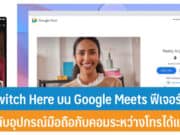หลายท่านมี Laptop , Notebook , Tablet ซึ่งส่วนใหญ่จะเป็นระบบปฏิบัติการ Windows 10 ไว้สำหรับพิมพ์งานซึ่งพกพาพิมพ์ได้ทุกที่ไม่ว่าจะเป็นที่บ้าน ที่ทำงาน หรือแม้กระทั่งตามร้านค้า ตามศูนย์การค้าที่มี Wi-Fi อุปสรรคสำคัญสำหรับอุปกรณ์พกพานี้คือ เรื่องแบตหมดเร็วนั่นเอง และได้เคยนำเสนอวิธีประหยัดแบตมาหลายครั้งแล้ว แต่ครั้งนี้เรามาอัปเดตวิธีประหยัดแบตสำหรับ Windows 10 กันอีกครั้ง เพราะ Windows 10 ได้อัปเดตล่าสุดที่ทำให้คุณสามารถตั้งค่าให้ลดการใช้พลังงานแบตมากขึ้นได้นั่นเอง
- ลดการใช้แสงสว่าง Brightiness ให้ลดลงหรือต่ำสุดพอที่เรามองเห็น อย่าปรับลดมากเกินไปจนเรามองไม่เห็นนะ
- ใช้ Wallpaper พื้นหลังเป็นสีดำ ก็ช่วยลดการใช้พลังงานแบตเตอรี่ได้ โดยเข้าไปที่ Settings > Personalization > Background. แล้วเลือกพื้นหลังเป็นสีดำ
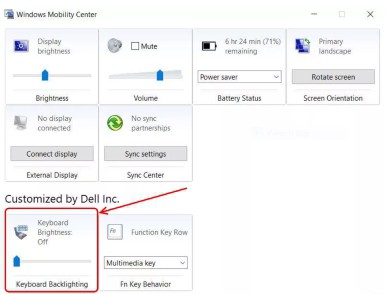
4. แนะนำโหมด Best Battery Life ซึ่งเป็นโหมดล่าสุดบน Power mode: Battery Saver ให้เลื่อนสไลด์ไปยัง Best Battery Life ทางด้านซ้ายมือสุด นั่นเอง ซึ่งตัวเลือกนี้จะเห็นให้เราตั้งค่าได้ ก็ต่อเมื่อเราได้อัปเดต Windows 10 Fall Creators Update ซึ่งเป็นเวอร์ชั่นใหม่ล่าสุดของ Windows 10 นั่นเอง
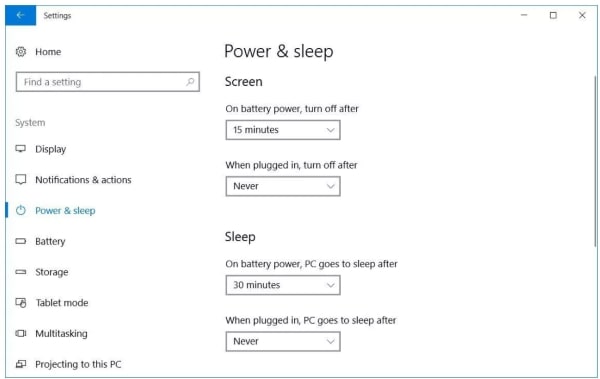
6. ตั้งค่า Battery Saver ให้มีความเข้มงวดในการใช้พลังงานแบตน้อยที่สุด เมื่อแบตเหลือเพียง 20% โดยสามารถปรับตั้งค่าได้ที่ Settings > System > Battery
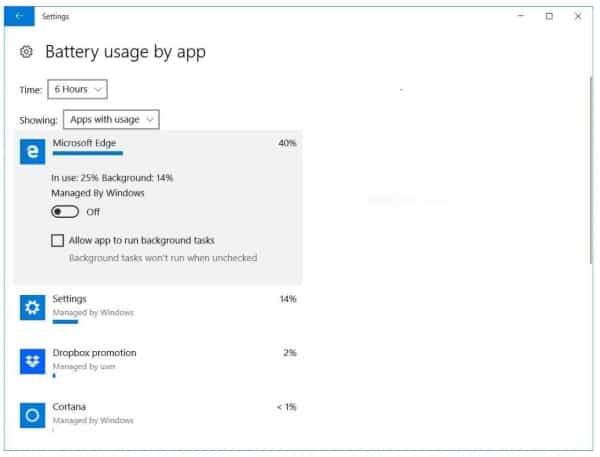
8. ปิด Wi-Fi และ Bluetooth หากไม่ใช้งาน เพื่อประหยัดพลังงานแบตเตอรี่
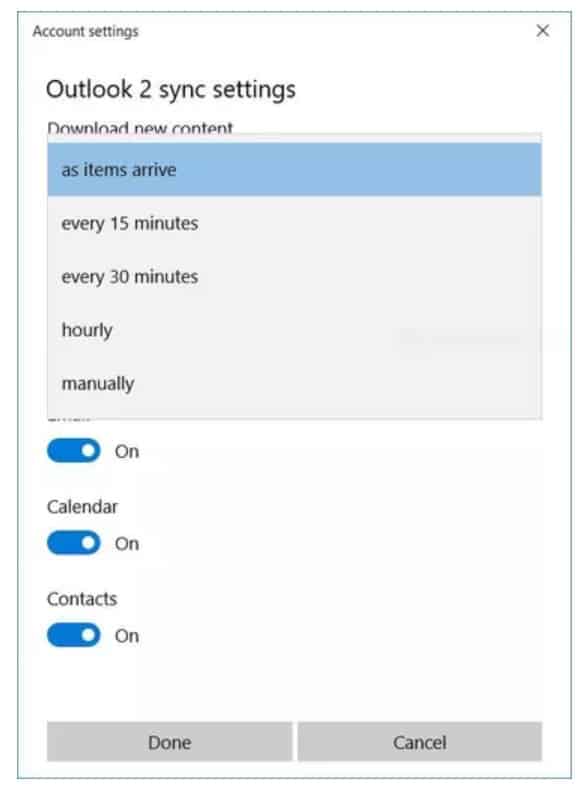
- สุดท้ายนี่แปลกหน่อย หันมาใช้ Microsoft Edge แทนการใช้ Chrome เพราะ Edge ออกแบบเว็บเบราว์เซอร์ให้ประหยัดการใช้พลังงานแบตมากขึ้นมากกว่า Chrome 36-53% เลยทีเดียว
ทั้งหมดนี้คือ 10 เคล็ดลับที่ช่วยประหยัดแบต และใช้งาน Windows 10 ได้ยาวนานขึ้น สำหรับอุปกรณ์พวก laptop และ Tablet